SalesCrowdのオンラインルームで商談や打ち合わせをすることができます。
※Google Chromeブラウザ(最新版)をご利用ください。
※ご契約内容によっては、ご利用頂けない場合がございます。
※2名以上でご利用される場合や、ネットワークが不安定ですと映像や音声が途切れる可能性がございますので、大変お手数ではございますが、有線LANのご利用をお勧めしております。
※弊社が提供しているオンラインツール「meet in」とは一部仕様が異なります。
※本記事に掲載された内容は作成日時点のものであり、システムのリリースにより、実際の画面や仕様と異なる場合がございます。
最新の情報はSalesCrowdにログインの上、Newsをご参照ください。
最終更新日:2022年7月25日
①SalesCrowdにログイン後、上部メニューの「オンライン」をクリックします。
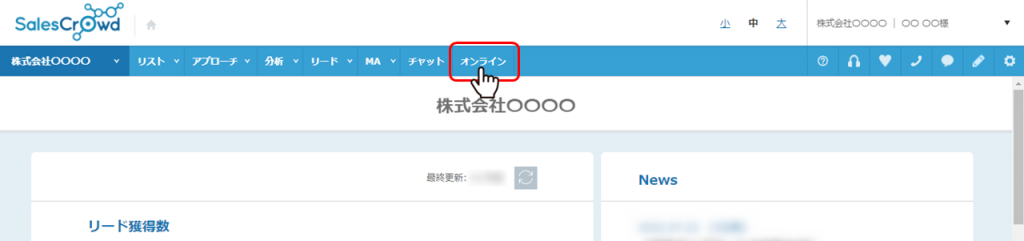
②好きな文字列を入力し、オンライン商談用のルームURLを作成します。
③「接続」をクリックします。
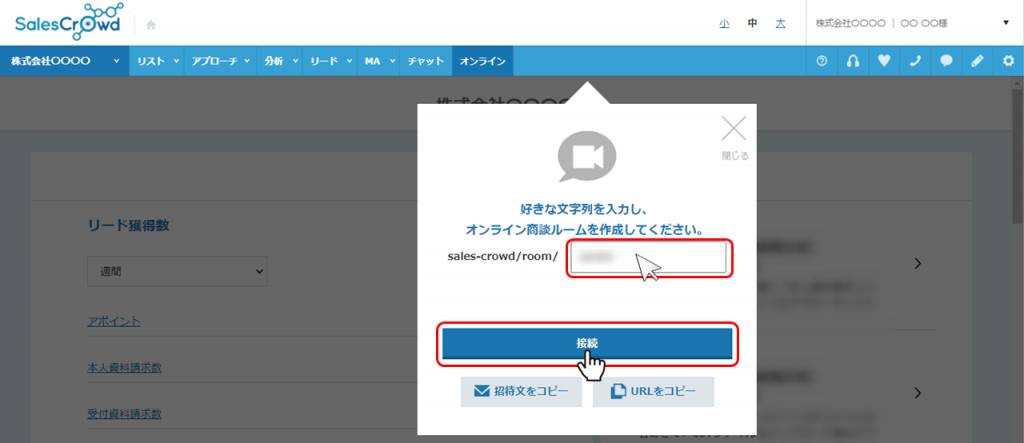
④カメラとマイクの許可を求められますので、使用する場合は「許可」をクリックします。
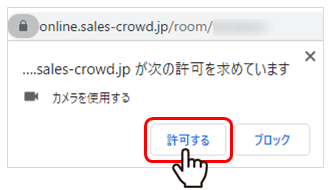
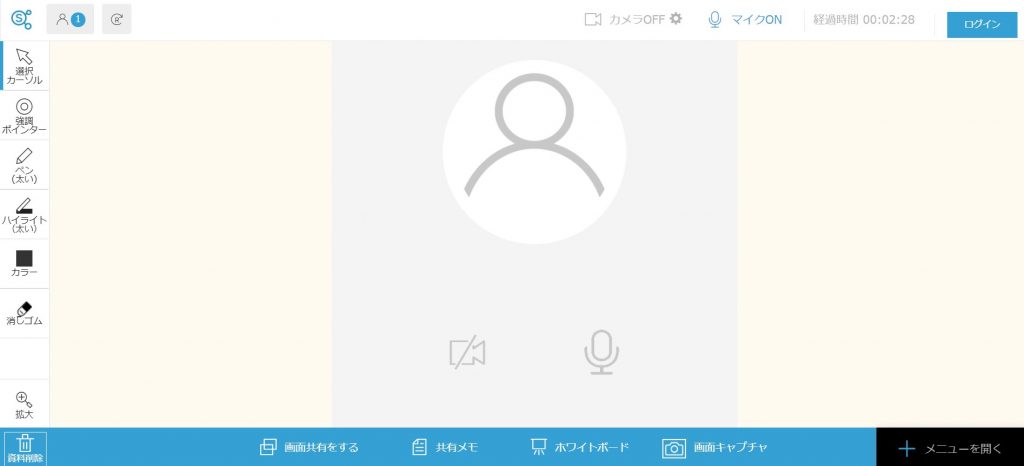
【上部メニュー】
・接続ユーザー一覧
相手のビデオやマイクがONになっているかどうか確認することができます。
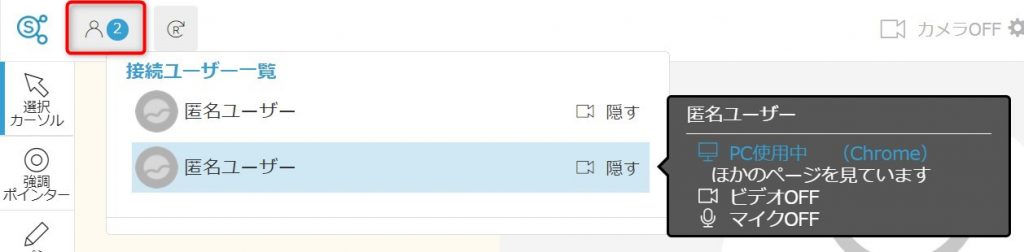
・カメラ設定
利用するカメラや映像の品質などを変更することができます。
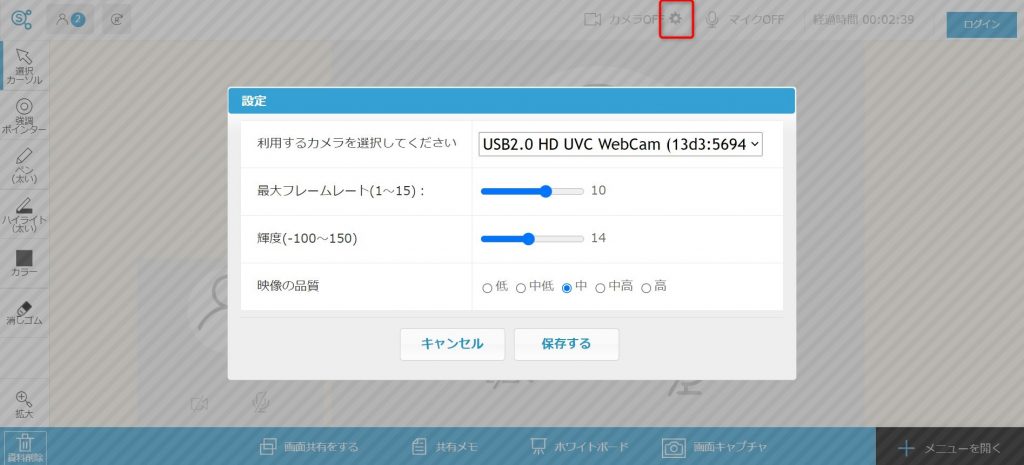
【左側メニュー】
資料を表示中に使用できるメニューです。
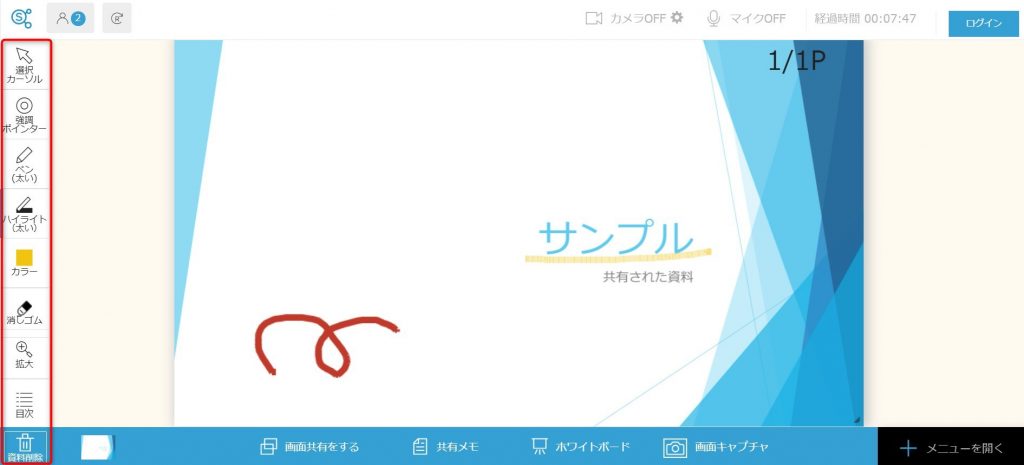
【下部メニュー】
・画面共有をする
拡張機能をインストールし、相手に自分の画面を共有することができます。
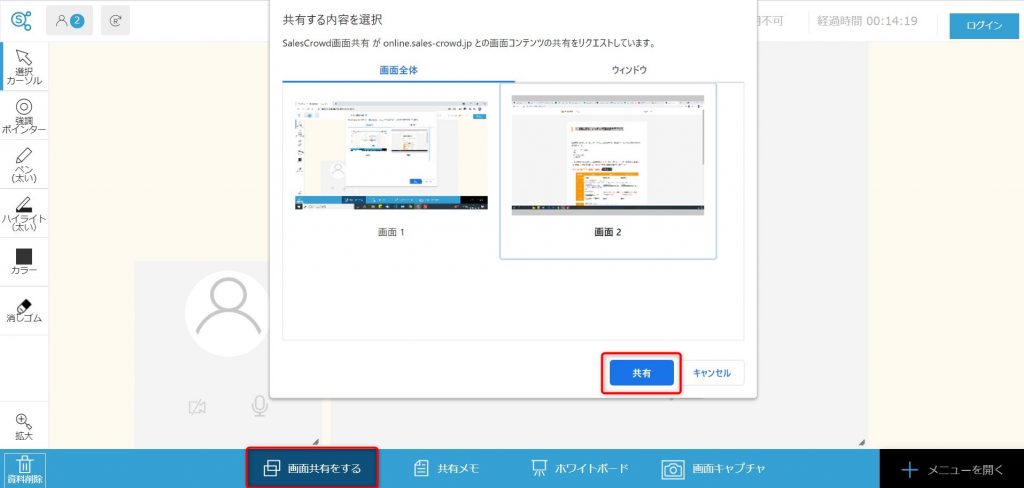
・共有メモ
ルーム内にいる全員で共有できるメモです。議事録などにご活用頂けます。
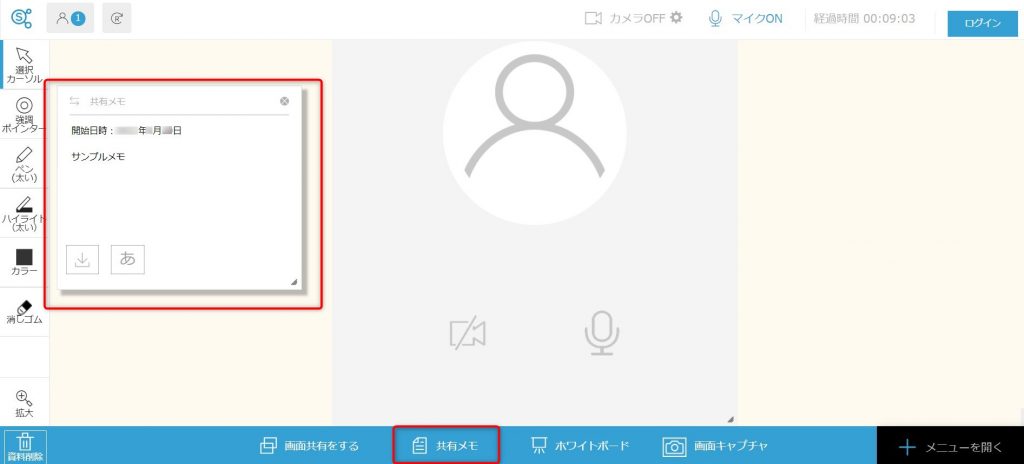
・ホワイトボード
ルーム内にいる全員で共有できるホワイトボードです。左側メニューのペンをご利用ください。
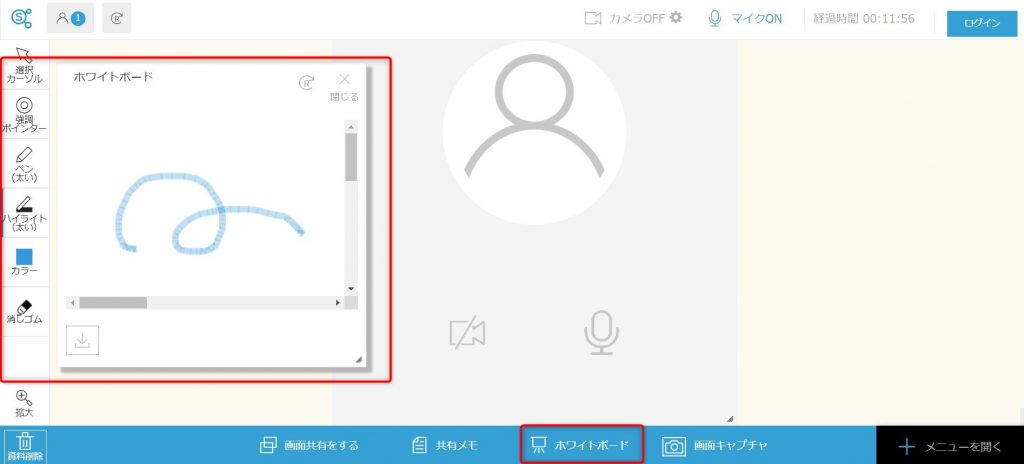
・画面キャプチャ
拡張機能をインストールし、画面キャプチャを取った後、その画像をルーム内で共有することができます。
・メニューを開く>チャット
ルーム内のユーザーとチャットでやりとりをすることができます。
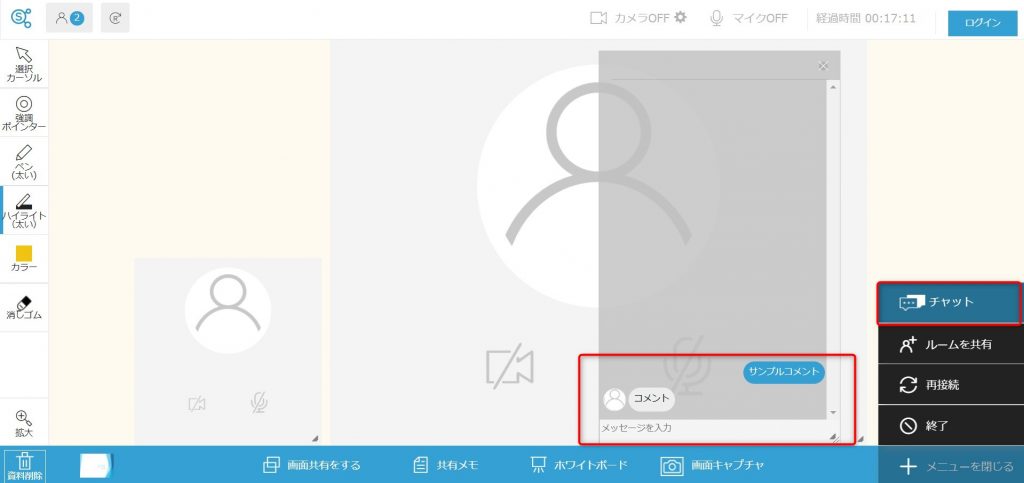
・メニューを開く>終了
オンライン商談を終了します。